- 公開日:
Google スライドのログイン方法
こちらの記事では、Google スライドのログイン方法をご紹介します。
基本的には、Google アカウントへのログイン方法と同様になります。Google スライドへのログイン方法が分からず、お困りの方はぜひ参考にしてみてください。
Google スライドのログイン方法
パソコンにおける、Google スライドのログイン方法をご紹介します。
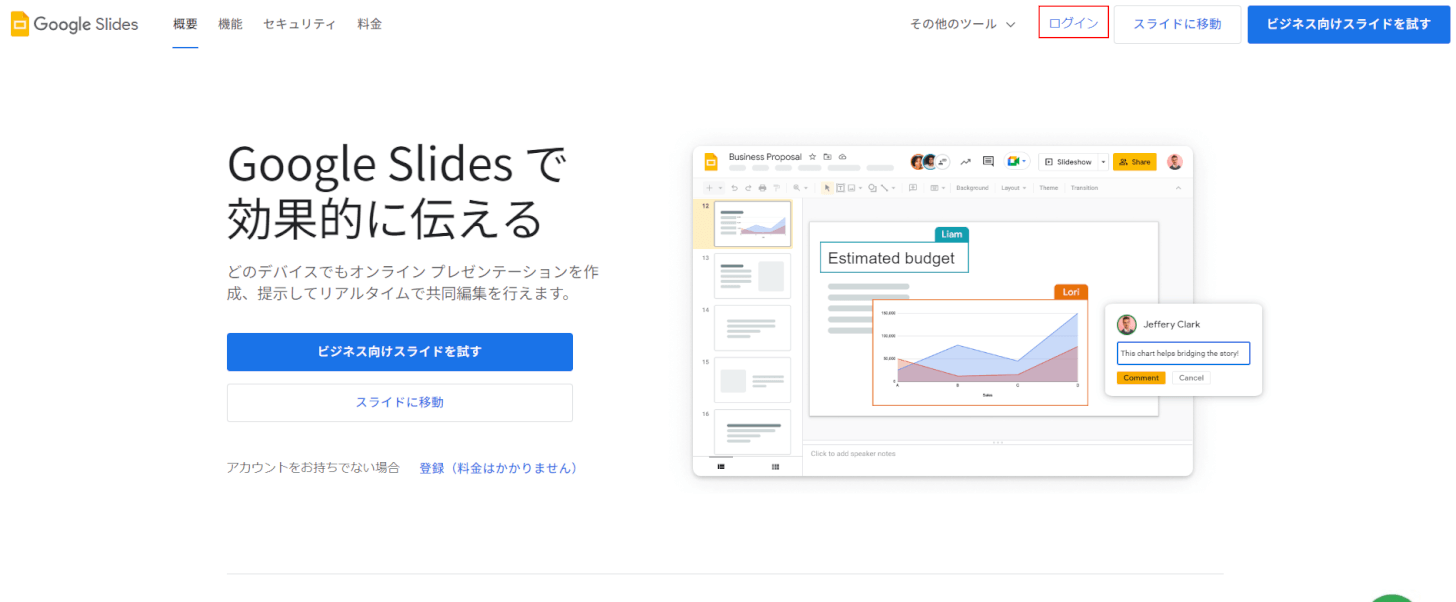
Googleスライドの画面を開き、「ログイン」ボタンをクリックします。
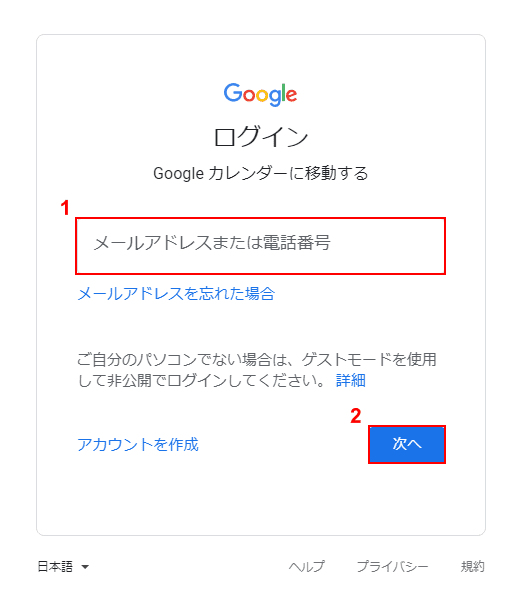
①ログインしたいアカウントのメールアドレスまたは電話番号を入力し、②「次へ」ボタンをクリックします。
①ログインしたいGoogle アカウントのパスワードを入力し、②「次へ」ボタンをクリックします。
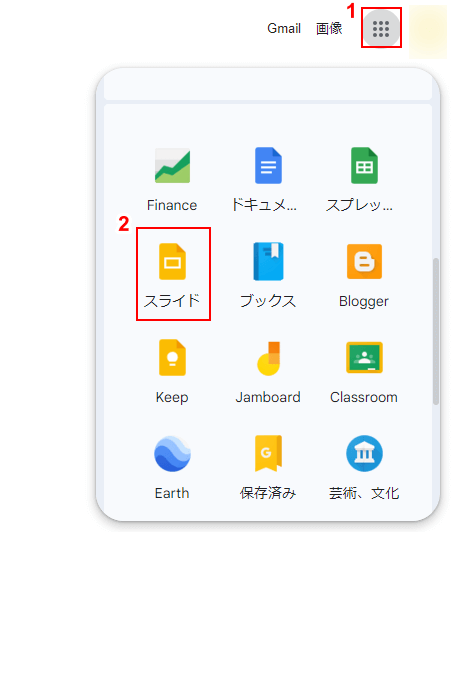
ログイン自体が完了したら、再度開くGoogleのトップページより、①画面右上の「メニュー」アイコンをクリックして、②「スライド」アイコンをクリックします。
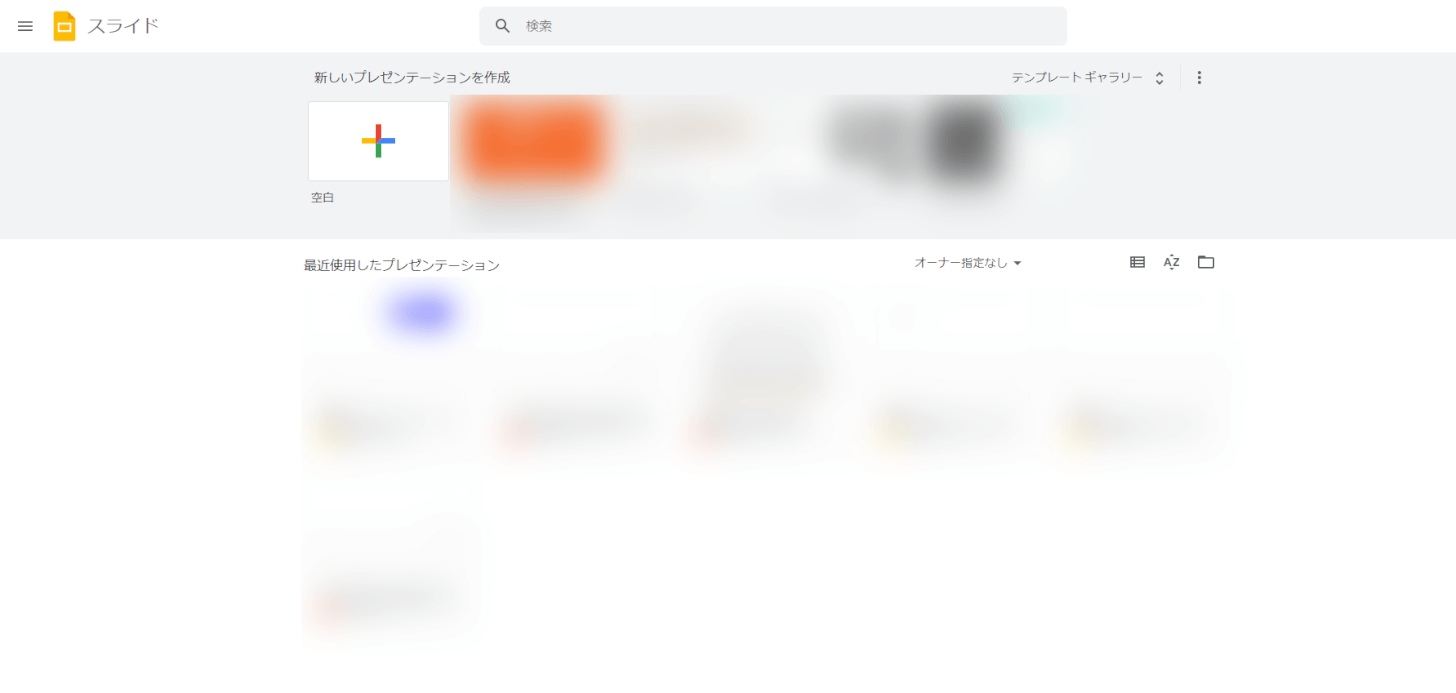
Google スライドの画面が表示されます。以上がパソコンでGoogle スライドにログインする方法です。
スマホ(iPhone)のログイン方法
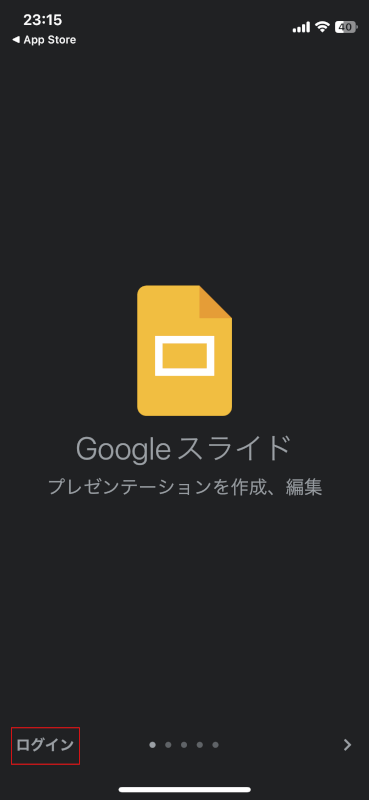
Google スライドアプリをインストールした後にログインする方法をご紹介します。
Google スライドアプリを開き、「ログイン」をタップします。
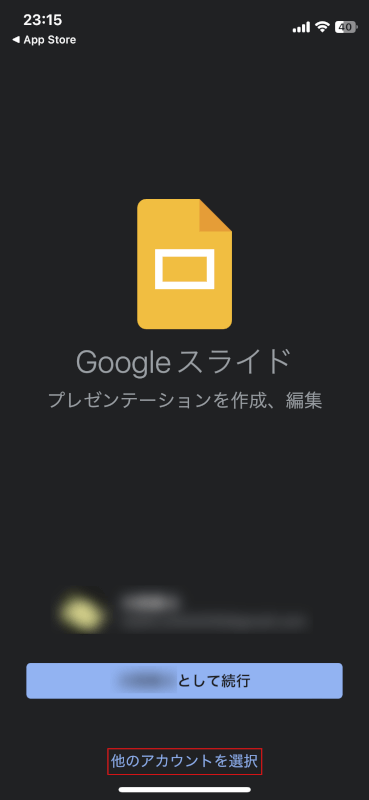
表示されたアカウントを利用する場合は、「(アカウント名)として続行」ボタンをタップします。
今回の例では、「他のアカウントを選択」をタップします。
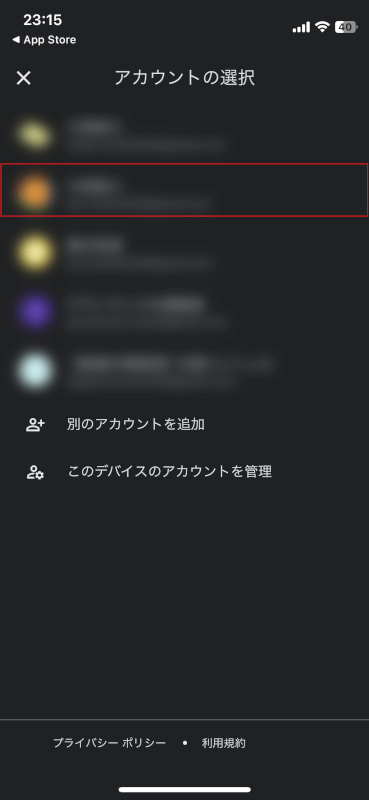
デバイスに追加されているアカウントが表示されますので、Google スライドに使用するアカウントを選択します。
別のアカウントを使用する場合は、「別のアカウントを追加」を選択して、ログイン情報を入力してください。
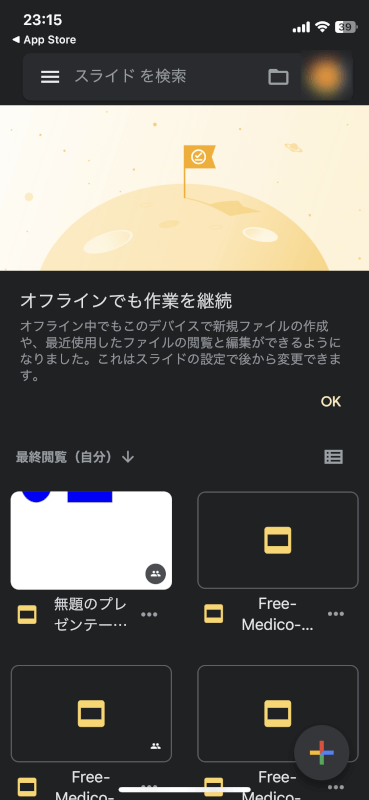
ログインが完了します。以上が、スマホ版アプリでの、Google スライドのログイン方法です。